
お小遣いサイトの危険性を検証!!小遣い稼ぎ » パソコン関係雑記事 » スマホ(iPhone/iPad・Android)で別ウィンドウを利用する方法まとめ
※当サイトの一部記事にはPRが含まれます

スマホを利用してウェブページを閲覧している時、まるでイケメンの微笑みのように甘い誘惑のリンクがあり、思わずタップしてしまうと同じウィンドウで表示され、その甘い誘惑に負け次々とページ移動していて元のページに戻れなくなるって事がないでしょうか?
そんな時思うのが別ウィンドウ(別のページ)で開くことができたら…!!
ではないかと思います。
当サイトはお小遣いサイトの検証サイトです。
この検証は、お小遣いサイトのタップでポイントが貯まるページにおいて、別ウィンドウだけではなく、別ウィンドウが裏にいって欲しいという願いから、今回の検証に至りました。
別ウィンドウで開く事と、開いた別ウィンドウが裏に行く方法まで検証していきたいと思います。
私の所持している端末は、iPhone7 PlusとiPad Pro12.9インチ、ギャラクシーS7 Edgeです。
これらの端末を利用して、別ウィンドウで開く方法を調べていきます。
iPhoneでもAndroidでも言える事は、別ウィンドウを開く方法は"長押し"です。
当サイトのトップページにリンクする、コチラ側で別ウインドウを開かない設定にしているリンクです。
iPadの画面で説明しますが、リンク先を長押しするとメニューが開き、新規タブで開いたりコピーしたりを選択する事ができます。
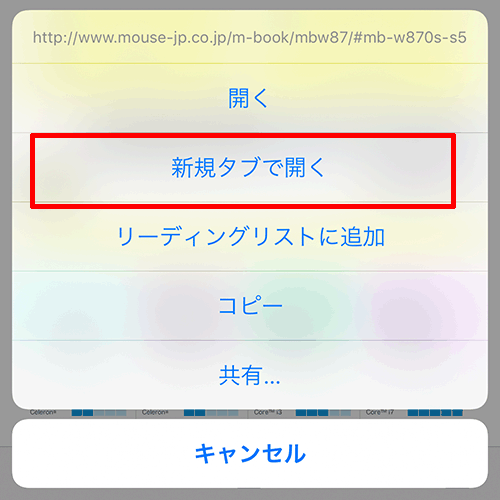
長押しは私の利用している端末では全て有効で、別ウィンドウで別ページを開く事ができます。
先程iPad Proの画面で説明したのは、ギリギリiPad Proまで感圧センサーが搭載されていないからです。
まあApple Pencilを使えば条件付きで3D Touchを利用する事ができますが、その為に…という訳にはいかないでしょう。
感圧センサーが搭載されている場合、リンクを強く長押しするとその場で別ページが開きます。
長押しと写真撮影ができなかったのですが、こんな感じになります。
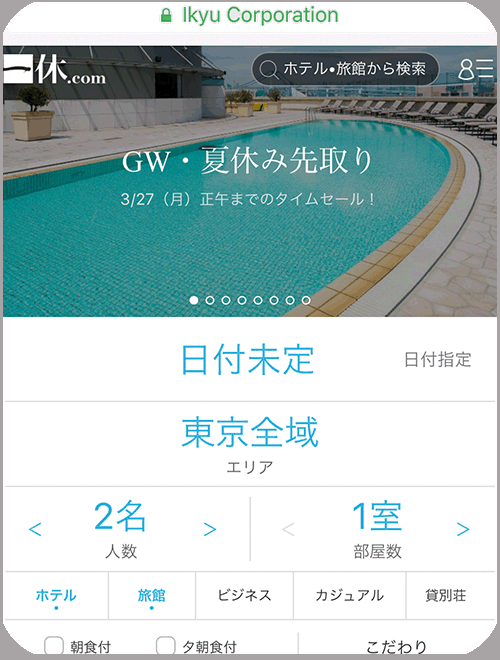
力加減を説明するのが非常に難しいですが、ずっと同じ状態で長押しするとその場でページが開き、少し離すとページが完全に開きます。
この操作はお小遣いサイトのクリックポイントと相性が良く、PCのCtlr+クリックに近い形で利用する事ができます♪
軽く押すとメニューが表示され、新規タブで開くかどうかの設定を行う事ができます。
これは先程の共通と同じで、感圧センサー搭載端末においては、力加減でどちらでも操作できるようになっています。
…まあ慣れるまで、ちょっと難しいとは思いますが。
iPhone 6Sより前の場合、"長押し"の方法しか利用する事ができません。
この場合、新規タブを開くと新しいページが表に表示され、以前表示されていたページは裏に行ってしまいます。
通常の閲覧であればこっちの方が良いのですが、ことお小遣いサイトのクリックで貯める場合はそれが手間になっちゃうんですよね…
私の端末はギャラクシーS7 Edgeですので、私の条件下のみでの検証となります。
実際できるかどうかというのは、ご自身が所有しているスマホの機種によって異なると思いますので、できるかどうかを試してみて下さい。
…で、できればコメント頂けたら幸いです♪
ギャラクシーS7 Edgeの場合、リンク先を長押しするとメニューが表示され、別ページで開いたウィンドウが裏にいきます。
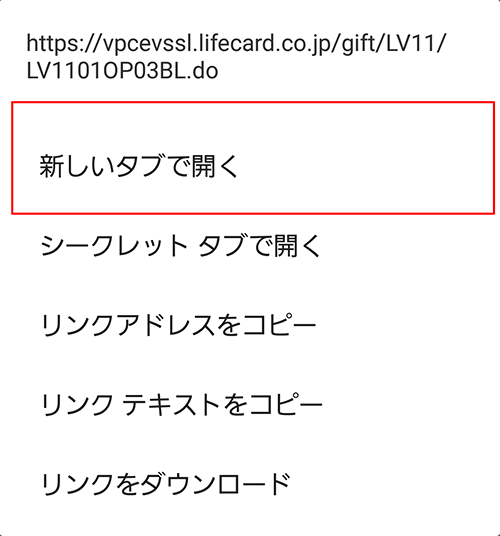
お小遣いサイト利用的には裏にいった方が良いですが、表にいった方が良い方も多いでしょうね…
賛否両論別れそうですが、ギャラクシーS7 Edgeにおいては長押しすると別ウィンドウで開くページは現在開いているページの裏にいきます。
スマホで別ウィンドウを表示される方法は、リンク先を"長押し"です。
iPhone 6s以降の場合、長押しするとその場で別ページを表示する事も可能ですし、メニューから別ウィンドウを開く事ができます。
iPhone6sより以前に発売された感圧センサーを搭載しない機種において、メニューから別ウィンドウを開くのみ利用する事ができ、開いたページは現在のページの上に表示されます。
Android端末においては機種によって異なりますが、"長押し"は共通していて、現在のページの表に開くか裏に表示されるか?の違いです。
この検証は2017年3月です。
定期的に更新していきたいと思います♪
ちなみにこの記事を書こうと思ったきっかけはモッピーです。
コメントフォーム
※折角コメント頂いたのに表示できない理由